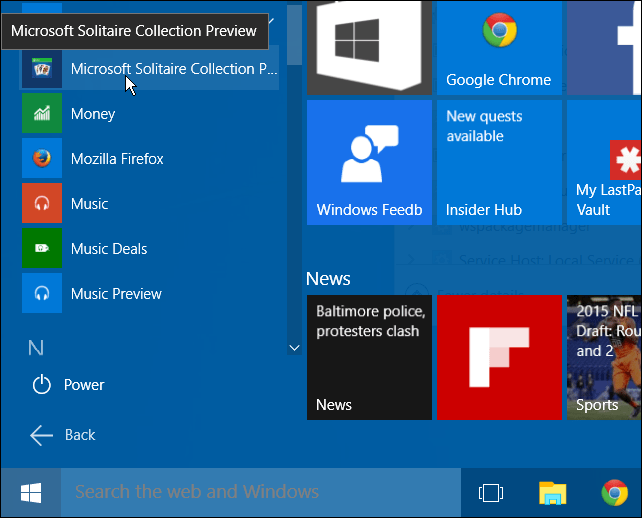Lennurežiimi lubamine või keelamine Androidis või iPhone'is
Mobiil Iphone Kangelane Android / / July 03, 2023

Avaldatud
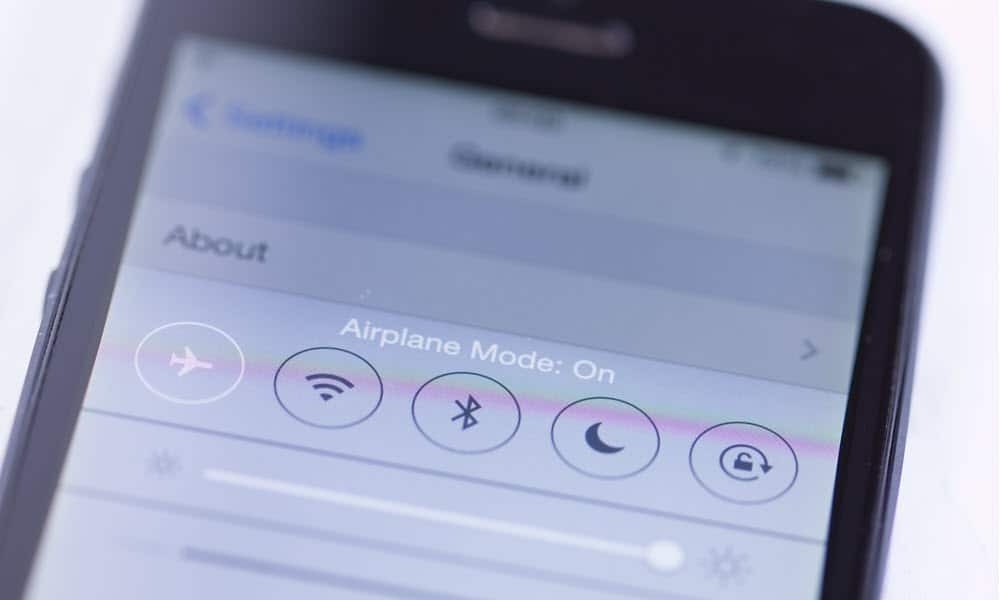
Kui reisite, teete tõrkeotsingut või soovite lihtsalt vaikust, peate teadma, kuidas lubada või keelata lennukirežiim Androidis või iPhone'is. Siin on, kuidas.
Lennurežiim on enamikes mobiilseadmetes saadaval olev säte, mis keelab Wi-Fi ja mobiilside edastamise, Bluetooth, NFCja GPS seadmes. Algselt loodud selleks, et vältida mobiilseadmete signaalide häirimist lennukisüsteemide töös, on see lihtne viis kõigi juhtmeta saatjate väljalülitamiseks ja nende kiireks uuesti sisselülitamiseks.
Ilmselgetel põhjustel peate võib-olla teadma, kuidas oma Android- või iPhone-seadmes aeg-ajalt lennukirežiimi lubada või keelata. Lennukirežiim on hea ka ühenduvuse tõrkeotsinguks, aku säästmiseks ning seadmest rahu ja vaikuse saamiseks.
Lennukirežiimi sisse- või väljalülitamiseks Androidis või iPhone'is järgige alltoodud samme.
Lennurežiimi lubamine või keelamine Androidis
Lennurežiimi sisse- või väljalülitamiseks Android-seadmes on paar erinevat võimalust. Selle sisse- või väljalülitamiseks saate liikuda põhiseadete menüüsse või kasutada kiirseadete menüüd (millele pääsete juurde teavituste paneeli kaudu).
Märge: Lennurežiimi seadetes navigeerimise iga samm erineb Androidi versioonide ja seadmete vahel. See juhend annab aga hea ülevaate sellest, mida oma telefonis või tahvelarvutis otsida.
Seadete menüü kasutamine
Lennukirežiimi sisse- või väljalülitamiseks Androidi seadete rakenduse abil tehke järgmist.
- Avatud Seaded Android-seadme avaekraanilt.
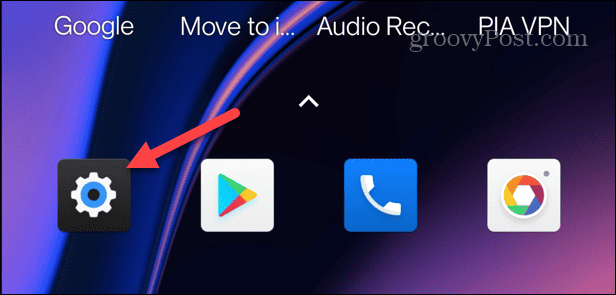
- Puudutage valikut Wi-Fi ja võrk valik menüüst.
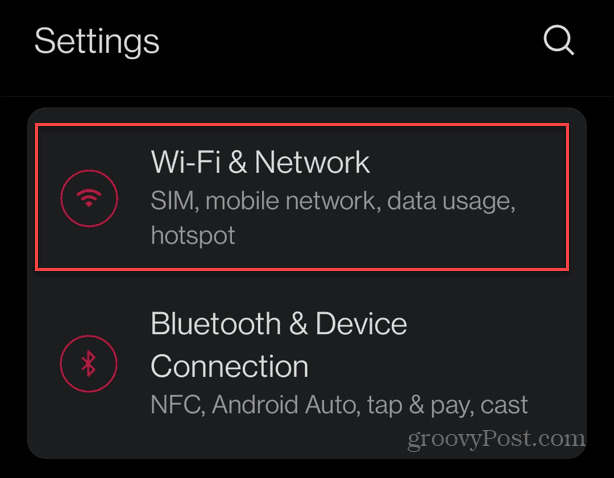
- Alates Wi-Fi ja võrk jaotises lülitage sisse Lennukirežiim sisse või välja lülitada.
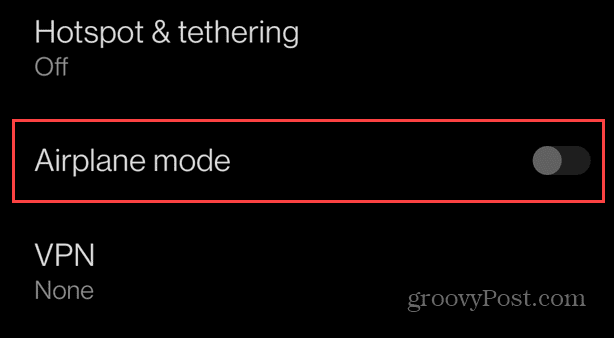
- Samsung Galaxy seadmes avage Seaded > Ühendused ja lülitage lennukirežiim sisse või välja.
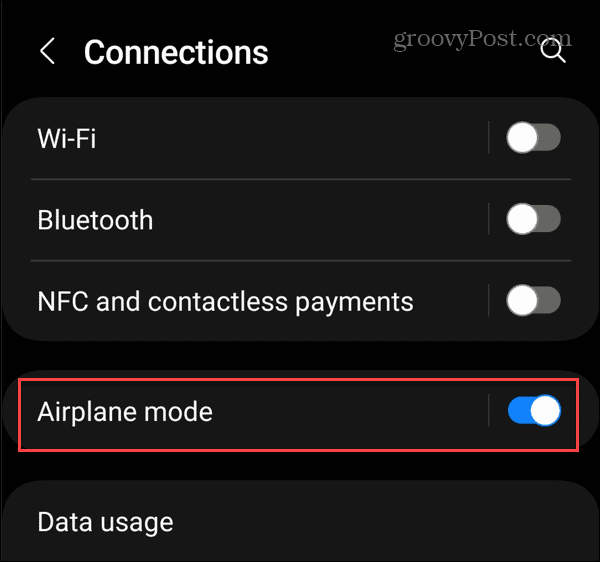
Kiirseadete kasutamine
Lennurežiimi sisse- või väljalülitamiseks on palju lihtsam viis kiirseaded menüü. Menüü kasutamine võimaldab teil selle lubamiseks või keelamiseks kasutada lihtsat pühkimist ja puudutamist.
Kiirseadete kasutamiseks Androidis lennukirežiimi lubamiseks või keelamiseks tehke järgmist.
- Kiirseadete ikoonide kuvamiseks pühkige kaks korda ekraani ülaosast alla.
- Puudutage valikut Lennukirežiim ikooni, et see sisse või välja lülitada. Kui see on esile tõstetud, on see sisse lülitatud; kui see on hall, on lennukirežiim välja lülitatud.
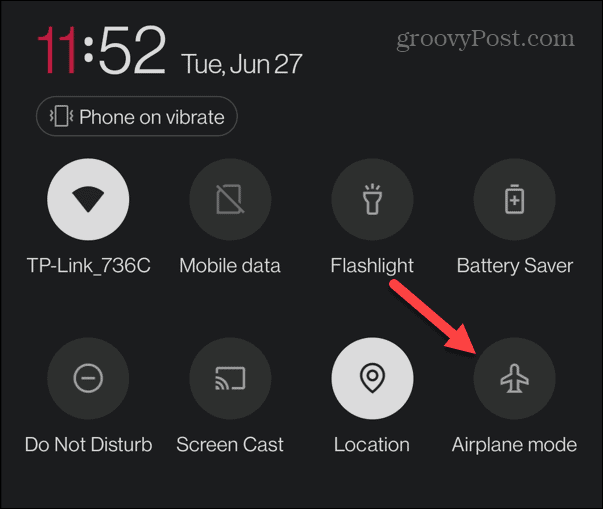
- See peaks vaikimisi seal olema, kuid kui te seda nuppu ei näe, puudutage nuppu Muuda (pliiatsiikoon) nuppu.
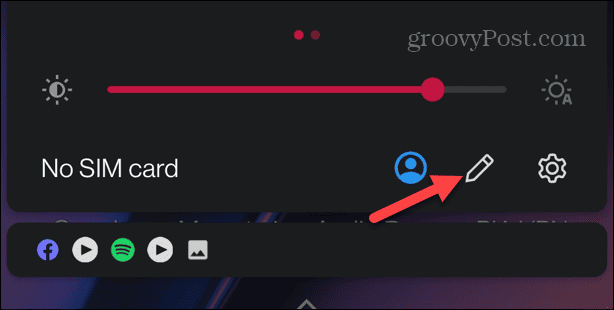
- Puudutage valikut Lennukirežiim nuppu allosas olevate saadaolevate ikoonide hulgast ja lohistage see menüüsse. Võimalik, et peate selle leidmiseks saadaolevate ikoonide jaotisest libistama vasakule või paremale.
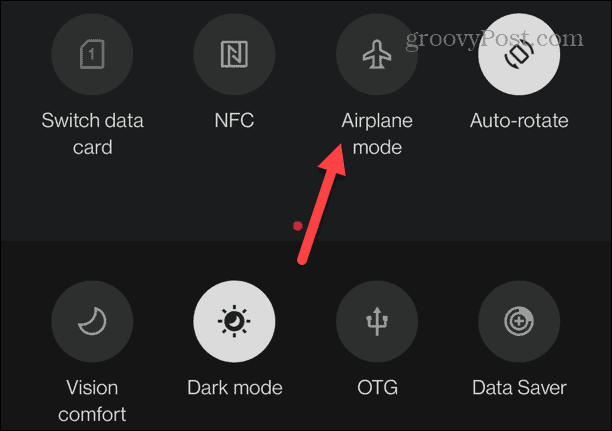
- Samsung Galaxy telefonis peate puudutama nuppu kolme punktiga nupp valige paremas ülanurgas Redigeerimisnupud menüüst ja seejärel lisage nupp Lennurežiim.
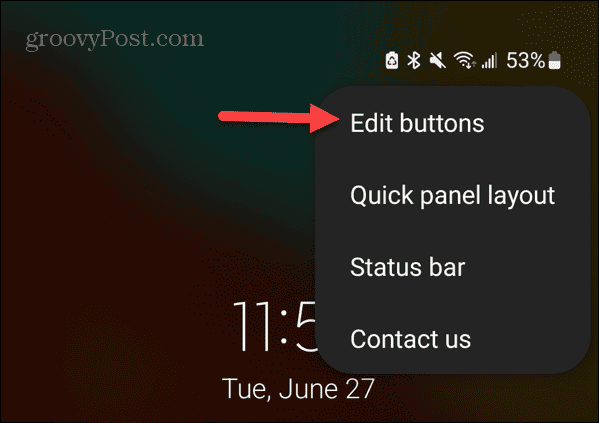
Kuidas iPhone'is lennukirežiimi lubada või keelata
Nagu Android-seadmetel, on ka iPhone'is või iPadis lennukirežiimi lubamiseks või keelamiseks paar erinevat võimalust. Saate seda hallata rakenduses Seaded või juhtimiskeskuse kaudu.
Lennurežiimi lubamiseks või keelamiseks rakenduses Seaded tehke järgmist.
- Puudutage valikut Seaded ikooni iPhone'i või iPadi avakuval.
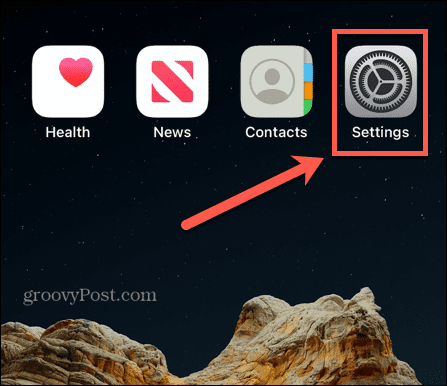
- Lülitage Lennukirežiim sisse või välja lülitada – see on esimene valik teie Apple ID.
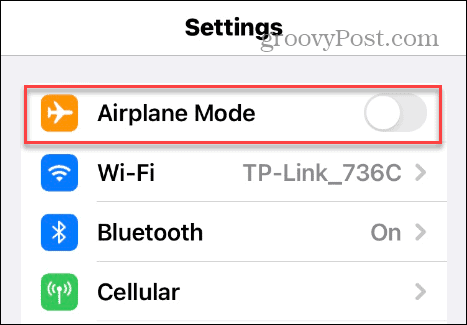
- Lennurežiimi leiate jaotisest Juhtimiskeskus teie iPhone'is kui soovite sellele kiiremat juurdepääsu.
- IPhone X-i või uuema puhul pühkige ekraani paremast ülanurgast alla.
Märge: Vanematel versioonidel, millel on a Kodu nuppu, pühkige ekraani alumisest servast üles.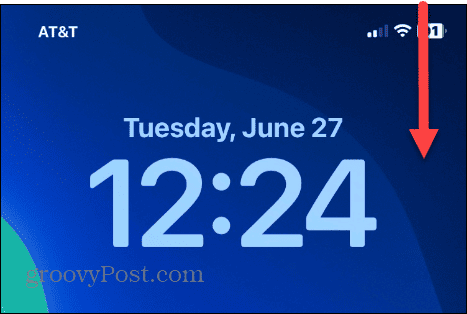
- Puudutage valikut Lennukirežiim nuppu selle sisse- või väljalülitamiseks – see asub võrguseadete jaotises.
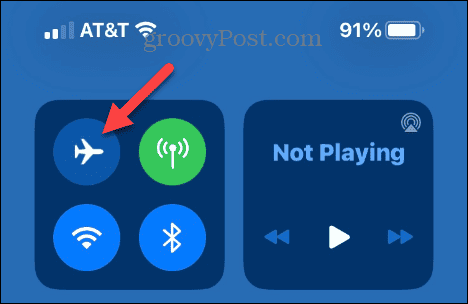
Lennukirežiimi kasutamine oma seadmetes
Lennurežiimi kasutamisel on palju eeliseid ja enamikul kaasaegsetest mobiilseadmetest on see ühel või teisel kujul olemas. Näiteks saate seda kasutada ka sülearvutites ja Chromebookides. Samuti on oluline märkida, et lennukirežiimi kasutamine ajal, mil telefoni aktiivselt ei kasuta, võib säästa aku kasutusaega. Lisaks võib see aidata vältida rändlustasusid, kui kasutate piiratud andmesidepaketti.
Kui olete eraisik, aitab lennukirežiimi kasutamine takistada asukoha jälgimist rakenduste ja reklaamijate poolt. Lennukirežiim vähendab ka segajaid ja unehäireid, kui soovite vältida sissetulevaid kõnesid ja märguandeid. Kui teil on Windows 11 sülearvuti, saate lennukirežiimi sisse või välja lülitada Kiirseadete menüü Windows 11-s. Kuigi nuppu pole, saate saavutada sama efekti ja panna oma Chromebook lennukirežiimis et see reisiks ette valmistada.
Lennurežiim sobib ka võrguühenduse tõrkeotsinguks. Näiteks saate seda kasutada parandamiseks Wi-Fi ei kuvata Windows 11-s või lülitage lennukirežiim sisse ja välja parandage Androidis registreerimata võrguviga.